Hur man utför Instagram-meddelandeåterställning
Miscellanea / / April 29, 2022
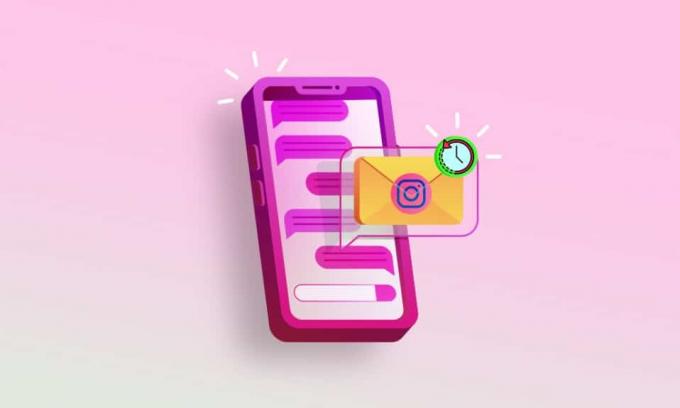
Med Instagrams framväxt i sociala mediekretsar var det tvunget att anpassa och introducera funktioner som passar dess ständigt ökande användarbas. Användare ville göra mer än att bara dela bilder och Instagram svarade på detta genom att introducera meddelandefunktion. Det tillåter användare att skicka direktmeddelanden till andra användare och chatta i grupper. Men meddelanden på Instagram är annorlunda eftersom den inte har samma funktion som andra meddelandeappar. Om du till exempel vill återställa raderade Instagram-meddelanden har du ingen tur. Det finns inget officiellt verktyg för återställning av Instagram-meddelanden som gör det svårare att lära sig hur man återställer Instagram-meddelanden. Om du vill återställa Instagram-meddelanden är du på rätt plats. Vi ger dig en användbar guide som lär dig hur du återställer Instagram-meddelanden.

Hur man utför Instagram-meddelandeåterställning
Eftersom Instagram inte utvecklades med meddelandefunktion finns det inget alternativ för säkerhetskopiering av meddelanden, men det finns sätt att förstå hur man återställer Instagram-meddelanden. Du kan återställa raderade Instagram-meddelanden utan något Instagram-meddelandeåterställningsverktyg genom att ladda ner Instagram-kontodata. Du kan göra det och starta Instagram-meddelandeåterställning genom att följa dessa steg.
1. Gå till Instagramlogin sida i din webbläsare.

2. Ange dina kontouppgifter och klicka på LoggaI.
3. Klicka på profilikonen och välj Profil alternativ.
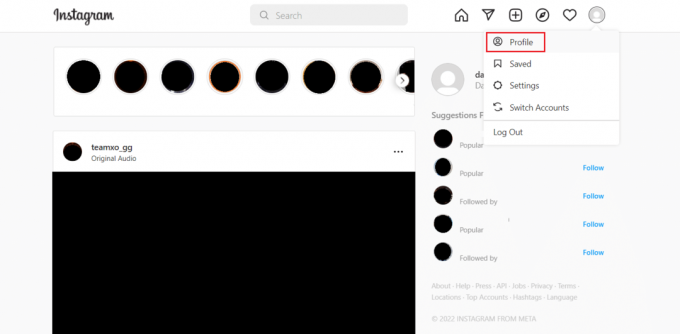
4. Väl i profilen klickar du på Redigera profil knapp. Det kommer att öppna en popup-meny till vänster på skärmen.

5. Välj Sekretess och säkerhet alternativ.

Läs också:Hur man fixar Action Blocked on Instagram Error
6. Under Sekretess och säkerhet menyn, hitta Datanedladdning avsnitt och klicka på Begär nedladdning alternativ.
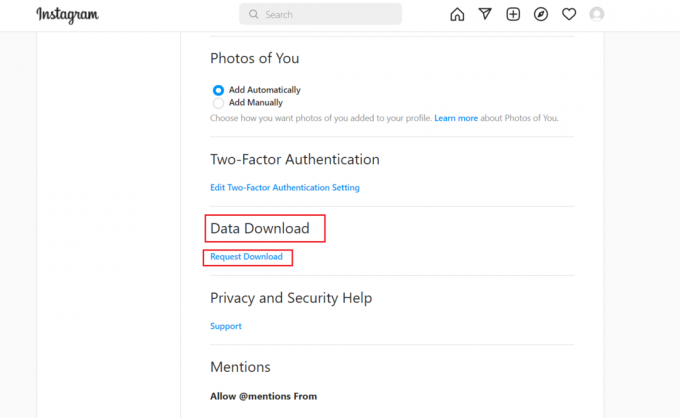
7. Det kommer att öppna Få en kopia av din information sida, ange din e-postadress i E-post textruta.
8. Välj HTML eller JSON enligt dina önskemål under Informationsformat sektion.

9. Klicka på Nästa knapp. Du kommer att behöva ange ditt kontolösenord för verifiering på nästa sida.
10. Ange ditt lösenord i Lösenord textrutan och klicka på Begär nedladdning knapp.
11. Du får se Nedladdning begärd sida nästa som anger att Instagram kommer att skicka e-post till dig inom 48 timmar angående återställning av Instagram-meddelanden.
Notera: Vänta tills Instagram-e-post visas i din angivna e-post.
12. Logga in på e-postmeddelandet du angav Steg 7.
13. Öppna mail som skickats till dig av Instagram. Den kommer att heta Din Instagram-information.
14. Inuti posten, hitta Ladda ner information knappen och klicka på den.

15. Du kommer att hänvisas till Instagram Logga in sida. Ange dina referenser och klicka på Logga in knapp.
16. Efter att du loggat in, Din Instagram-information sidan öppnas.
17. Klicka på Ladda ner information alternativ som finns längst ner på sidan. En zip-fil börjar laddas ner.
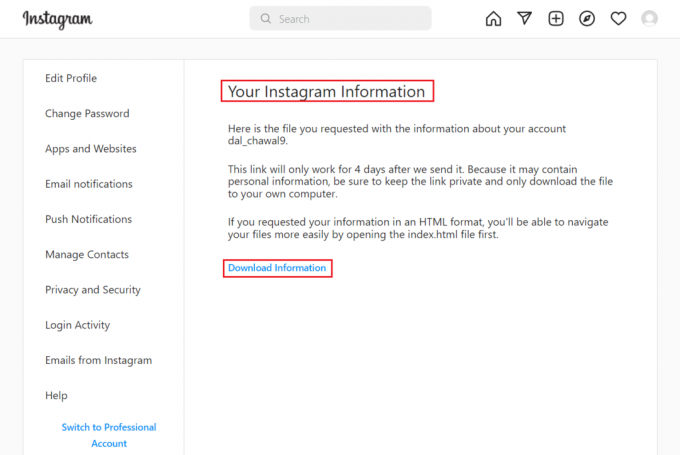
18. Packa upp nedladdade filen använder sig av 7-dragkedja eller WinRAR på din föredragna plats.
19. Öppna den extraherade mappen och gå till följande väg.
Meddelanden\inkorg\dinkontomapp\
Notera:din kontomapp namn kommer att variera beroende på ditt användarnamn.

20. Nu kommer du antingen se HTML-fil eller JSON-fil baserat på ditt val Steg 8. Den kommer att heta meddelanden eller något liknande.
21. Om meddelandefilen finns i HTML format, dubbelklicka helt enkelt på det så öppnas det i din standardwebbläsare. Du kan se dina Instagram-meddelanden.
22. Om meddelandefilen finns i JSON formatera, högerklicka sedan på det och välj Öppna med och välj din standardwebbläsare.
Nu vet du hela processen för Instagram-meddelandeåterställning och hur du återställer Instagram-meddelanden.
Vanliga frågor (FAQs)
Q1. Hur tar man bort meddelanden på Instagram efter att ha skickat dem?
Ans. Du kan ta bort ett meddelande på Instagram-appen genom att helt enkelt trycka på meddelandet och hålla det nedtryckt. Klicka sedan på alternativet Återställ. Det tar bort meddelandet för dig och personen du skickar det till.
Q2. Vad är teckengränsen för meddelanden på Instagram?
Ans. På Instagram kan du skicka ett meddelande som är inom 1000 tecken. Det inkluderar utrymmen. Alla meddelanden som överstiger 1000 tecken kommer inte att gå igenom på Instagram.
Rekommenderad:
- Hur man får ett gratis NordVPN-konto
- Hur man läser Instagram-meddelanden utan att bli sedd
- Hur man stänger av Leverera tyst på iMessage
- 14 bästa gratis webbplatser för anonyma meddelanden
Vi hoppas att den här guiden var till hjälp och att du kunde prestera Återställning av Instagram-meddelanden. Om du har några frågor eller förslag får du gärna lämna dem i kommentarsfältet.



